Revisión completa de la aplicación XRecorder y la mejor alternativa de XRecorder
Los grabadores de pantalla se han convertido en una herramienta esencial para creadores de contenido, vloggers, jugadores, profesores y más. XRecorder es una de las mejores aplicaciones de grabación de pantalla de Android del mercado. Puede capturar y compartir fácilmente lo que sucede en la pantalla de su teléfono. Antes de descargar esta aplicación, consulte la revisión detallada de XRecorder a continuación para conocer sus características clave, ventajas y desventajas y cómo usarla.
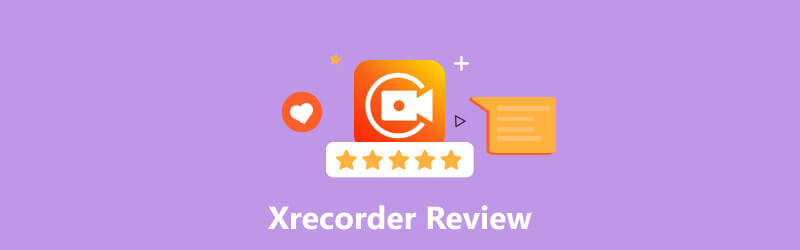
- LISTA DE GUÍAS
- Parte 1. ¿Qué es XRecorder?
- Parte 2. Grabar audio en XRecorder
- Parte 3. La mejor alternativa a XReccord
- Parte 4. Preguntas frecuentes sobre XRecorder
Parte 1. Revisión de XRecorder: ¿Qué es XRecorder?
XRecorder es una aplicación de grabación de audio y pantalla fácil de usar que permite a los usuarios de Android capturar sus pantallas con alta calidad. Te permite grabar cualquier cosa, desde juegos, tutoriales, presentaciones u otro contenido. La aplicación XRecorder tiene muchas funciones de grabación potentes, lo que la convierte en una excelente solución para producir videos atractivos e informativos. XRecorder está actualmente disponible de forma gratuita.
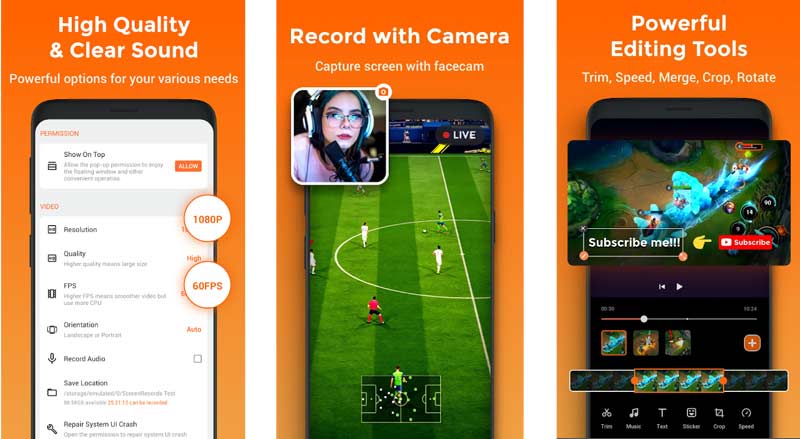
Funciones clave de la aplicación XRecorder
XRecorder está diseñado principalmente para capturar sus actividades en un dispositivo Android. Le permite capturar videos, juegos, canciones y otro contenido de alta calidad hasta 1080p. Admite grabación de audio interna sin ruido. Además, ofrece una función Facecam para presentar reacciones con múltiples cambios de cámara. La aplicación XRecorder también tiene un editor de vídeo para recortar y editar libremente tus grabaciones.
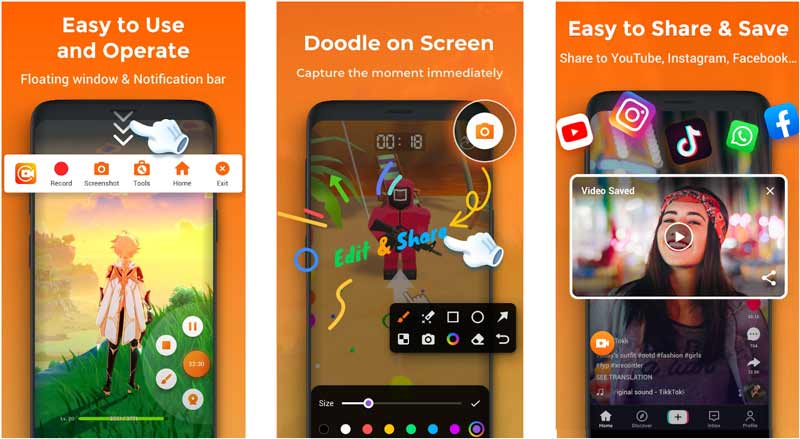
XRecorder tiene una interfaz sencilla y fácil de usar. Está diseñado con un diseño limpio y ofrece opciones personalizables que son fáciles de entender y usar. Puede acceder fácilmente a sus herramientas Grabar, Captura de pantalla, Pincel y otras. Puede utilizar XRecorder para capturar cualquier cosa que suceda en su pantalla en alta definición. Más importante aún, le permite generar grabaciones de 1080p con 60 FPS, 12 Mbps.
XRecorder ofrece una manera conveniente de compartir su archivo de audio o video capturado en redes sociales como Instagram, TikTok, Facebook o YouTube. No agregará una marca de agua a sus grabaciones. Además, no tiene límite de tiempo de grabación y no requiere rooteo del dispositivo. Pero como usuario gratuito de XRecorder, es posible que veas muchos anuncios mientras lo utilizas.
Descargar XReccorder
Puede descargar gratis la aplicación XRecorder desde Google Play Store. Contiene anuncios y compras dentro de la aplicación. Además, puedes acceder al archivo APK de XRecorder en su página web oficial.
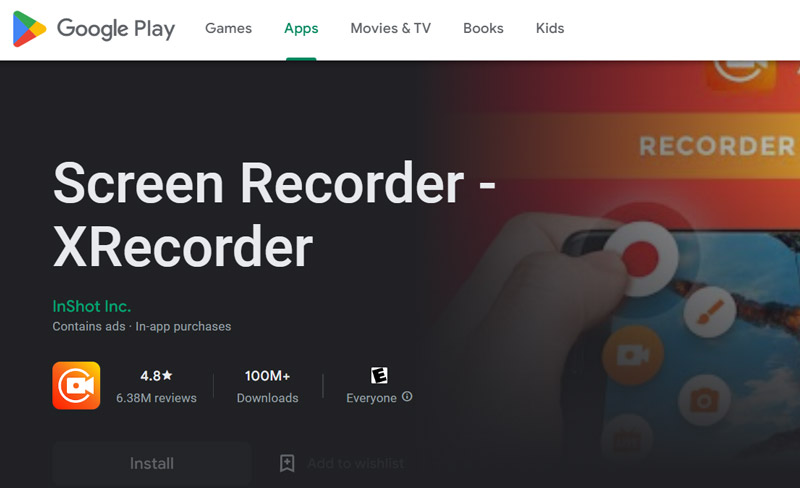
Parte 2. Cómo grabar audio en XRecorder
XRecorder ofrece una forma sencilla de grabar vídeos y audio en su dispositivo. Puedes descargarlo desde Google Play Store y luego seguir los pasos a continuación para capturar la pantalla de tu Android con audio.
Abra la aplicación XRecorder y otorgue los permisos necesarios, como acceso a su cámara, micrófono, almacenamiento, etc. Puede consultar las indicaciones en pantalla para conocer sus funciones clave y cómo usarla.
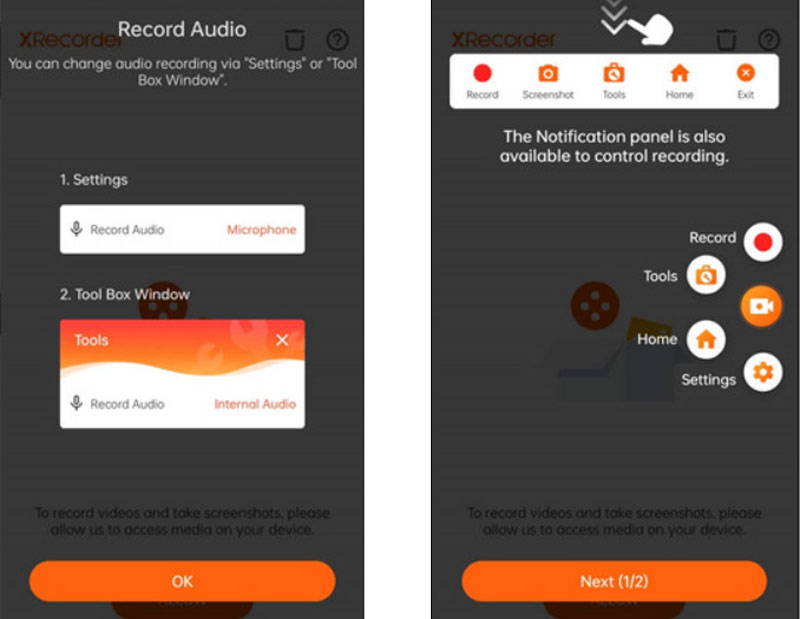
Antes pantalla de grabación o audio en XRecorder, puedes ir a Ajustes para personalizar varias opciones, incluida la fuente de audio y el volumen. Le permite capturar sonido desde el audio y el micrófono internos.
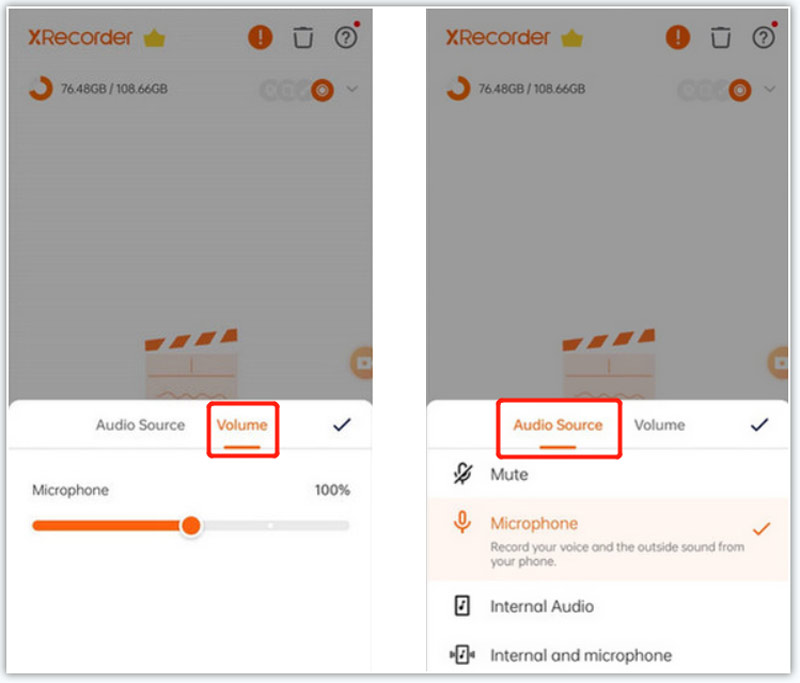
Toque en el Registro para comenzar a capturar audio en XRecorder. Cuando quieras detener la grabación, ve al centro de notificaciones y elige Detener.
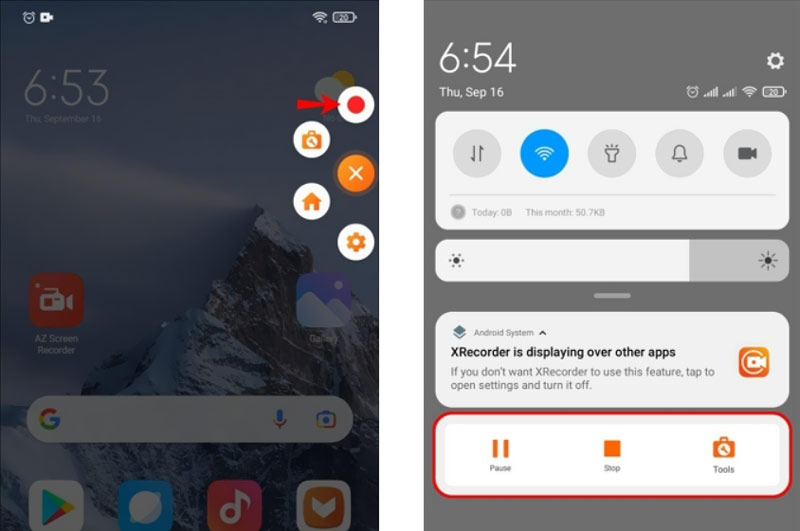
Parte 3. La mejor alternativa de XRecorder para grabar audio y pantalla
Hasta ahora, XRecorder no ofrece aplicaciones para Windows, macOS e iOS. Debe confiar en BlueStacks App Player o Nox App Player para usarlo en una PC, Mac o iPhone con Windows 11/10. Supongamos que no está satisfecho con la función de grabación de XRecorder o prefiere otra grabadora para capturar videos y audio en su dispositivo. En ese caso, puedes recurrir a la mejor alternativa de XRecorder, Grabador de pantalla ArkThinker. Le permite capturar fácilmente la pantalla de su computadora, las actividades en su dispositivo iOS/Android, juegos y cámaras web.

Puede descargar gratis esta alternativa de XRecorder en una computadora Mac o Windows. Seleccione la herramienta específica que desea utilizar, personalice libremente la configuración de grabación de video y audio y luego haga clic en REC para iniciar la grabación. Puede capturar videos de alta calidad hasta 4K. Además, te permite grabar desde una cámara web y audio desde System Audio y Microphone.

Si quieres grabar en tu iPhone, iPad o teléfono Android, seleccione Grabadora de teléfono. Luego elija Grabadora iOS o Grabadora Android para comenzar la grabación. Esta poderosa alternativa a XRecorder incluye muchas funciones de edición de uso común para editar su grabación y mejorar su calidad.

Parte 4. Preguntas frecuentes sobre XRecorder
¿Es seguro usar XRecorder?
La aplicación XRecorder es segura de usar y puede proteger su privacidad y sus datos. Pero debes asegurarte de descargarlo desde Google Play Store. No debe descargar XRecorder desde algunos sitios de descarga y uso compartido de aplicaciones de terceros. Además, no existen aplicaciones oficiales para usuarios de Windows, macOS e iOS.
¿Cómo puedo deshacerme de los anuncios de XRecorder?
No puede deshacerse de los anuncios utilizando una cuenta gratuita de XRecorder. Debe actualizar a su cuenta Pro para eliminar anuncios y obtener más funciones premium.
¿Por qué XRecorder deja de grabar automáticamente?
La aplicación XRecorder detendrá automáticamente la grabación cuando no haya suficiente almacenamiento. A veces, los errores de la aplicación también harán que deje de grabar. Puede reiniciar su teléfono o reinstalar la aplicación para solucionar el problema.
Conclusión
Después de leer el Revisión de XReccorder, podrás conocer sus características y cómo utilizarlo. Además, puede obtener una excelente alternativa a XRecorder para capturar mejor videos y audio en su dispositivo. Si tiene más preguntas sobre la aplicación XRecorder, envíenos un mensaje en los comentarios.
¿Qué opinas de esta publicación? Haga clic para calificar esta publicación.
Excelente
Clasificación: 4.9 / 5 (basado en 378 votos)
Encuentre más soluciones
Las 7 mejores grabadoras de DVD VCR/VHS y software de grabación de DVD Recomendaciones de las mejores cámaras grabadoras: software y hardware Revisión de Nvidia ShadowPlay y la mejor alternativa a ShadowPlay Cómo grabar audio y voz en un iPhone con 3 formas sencillas Cómo grabar una llamada telefónica en Android [Grabadora de llamadas para Android] Cómo grabar una conversación en vivo o una llamada telefónica en iPhoneArtículos relativos
- Grabar video
- 4 métodos sencillos para grabar Roblox con voz en PC, Mac y teléfono
- Las 3 formas más sencillas de grabar juegos de Minecraft en Windows y macOS
- Tutorial de Concreate para grabar reuniones de Zoom en una computadora de escritorio o en un dispositivo móvil
- Grabar llamadas de Skype: una guía paso a paso para realizar videollamadas de Skype
- Un tutorial para grabar seminarios web: para Windows, Mac, iPhone y Android
- Grabación de pantalla de Vimeo: aprenda a grabar en Vimeo
- 2 formas de grabar Snapchat en pantalla sin que otros lo sepan
- Grabador de GIF líder para capturar GIF animados [Reseñas detalladas]
- AZ Screen Recorder: aplicación de screencasting para dispositivos Android
- iTop Screen Recorder: Capture actividades de pantalla y cree videos



